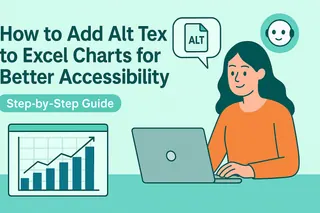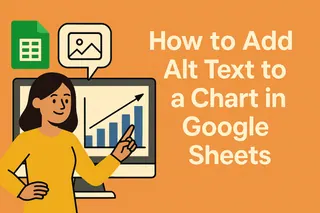Imagine isso: Você acabou de criar o gráfico de vendas perfeito no Excel. É visualmente incrível, cheio de insights... e completamente invisível para colegas que usam leitores de tela. É aí que entra o texto alternativo — o herói desconhecido da acessibilidade de dados.
O texto alternativo tem dupla função:
- Torna gráficos acessíveis para colegas com deficiência visual
- Ajuda mecanismos de busca a entender melhor seu conteúdo
- Protege seus documentos para necessidades futuras de conformidade
Na Excelmatic, vimos como pequenos ajustes como esse transformam a colaboração com dados. Nossa plataforma com IA sugere texto alternativo automaticamente ao criar gráficos — mas se você usa o Excel tradicional, veja como fazer manualmente.
O Hack de 3 Passos para Texto Alternativo em Gráficos do Excel
Passo 1: Clique com o Botão Direito no Gráfico
Selecione seu gráfico e clique com o botão direito em qualquer área. Procure por "Formatar Área do Gráfico" no menu.
Passo 2: Encontre a Guia de Texto Alternativo
Em versões recentes do Excel, você verá a opção "Texto Alternativo" na barra lateral. Versões antigas podem escondê-la em "Tamanho e Propriedades".
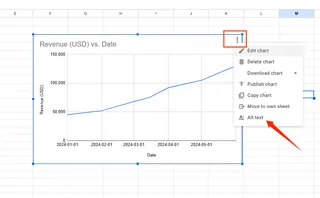
Passo 3: Escreva Como Se Estivesse Mandando uma Mensagem
O campo de descrição é onde a mágica acontece. Esqueça o jargão e escreva como se estivesse explicando o gráfico para um amigo:
✅ "Gráfico de linhas mostrando vendas do Q4 32% acima do Q1"
❌ "Representação visual das flutuações trimestrais de receita"

Dica Pro: Usuários da Excelmatic pulam essas etapas — nossa IA analisa seus dados e gera texto alternativo automaticamente, com tendências e insights.
Além do Básico: Texto Alternativo Que Realmente Funciona
A maioria para no mínimo. Não seja a maioria. Eleve seu texto alternativo com estas técnicas:
Para gráficos complexos:
"Gráfico de barras comparando desempenho regional. Nordeste lidera com $1,2M, Oeste em último com $800K. Tooltip mostra detalhes por linha de produtos."
Para séries temporais:
"Crescimento de clientes em 2023 tem picos em março (15%) e novembro (22%), com queda no verão para 5% em julho."
Ao usar cores:
"Segmentos do gráfico de pizza mostram participação de mercado: Azul=Produto A (45%), Verde=Produto B (30%), Vermelho=Concorrentes (25%)"
Curiosidade: O verificador de contraste de cores da Excelmatic alerta automaticamente sobre paletas difíceis de distinguir durante o design.
O Kit de Acessibilidade Que Todo Profissional de Dados Precisa
Texto alternativo é só o começo. Torne seu fluxo no Excel mais inclusivo com:
- Cabeçalhos descritivos para navegação por leitores de tela
- Cores de alto contraste (seus olhos agradecem)
- Ordem lógica de tabulação para usuários que só usam teclado
A Excelmatic incorpora essas práticas em todos os dashboards. Nosso recurso "Pontuação de Acessibilidade" avalia seu trabalho e sugere melhorias antes de compartilhar.
Impacto Real: Quando o Texto Alternativo Salvou o Dia
No último trimestre, um cliente de e-commerce descobriu que seus gráficos de promoção não geravam engajamento em usuários móveis. Sem texto alternativo, quem usava leitor de tela perdeu o anúncio da promoção relâmpago.
Após adicionar texto descritivo e migrar para os templates acessíveis da Excelmatic? Conversões móveis subiram 18% em uma campanha.
Sua Jogada: Acessibilidade Como Vantagem Competitiva
Em 2024, dados acessíveis não são opcionais — são essenciais. Se você está:
- Compartilhando relatórios com equipes globais
- Publicando pesquisas online
- Apresentando para investidores
...texto alternativo garante que seu trabalho chegue a todos.
Experimente hoje: Abra seu relatório mais recente e adicione texto alternativo a um gráfico usando nosso método. Veja como isso muda sua forma de contar histórias com dados.
P.S. Quer automatizar tudo? A IA da Excelmatic analisa suas planilhas e sugere texto alternativo para todos os visuais — tornando seus dados acessíveis em minutos. (E sim, funciona até naqueles arquivos antigos de 2012.)
Dados devem falar com todos. Vamos fazer isso acontecer.